Metody 4 k odinstalaci aplikace iTunes pro váš počítač
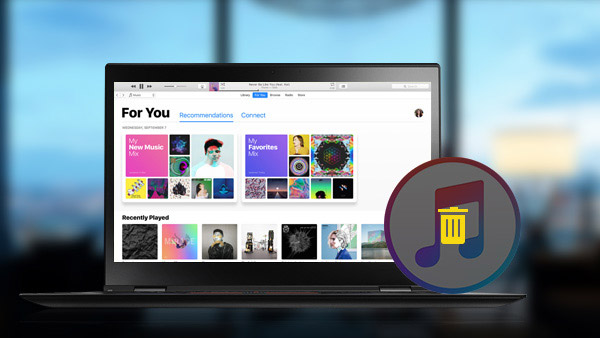
Pro většinu uživatelů iPhone je iTunes užitečným nástrojem pro nákup obsahu a přenos souborů z počítače do iPhone. Nicméně je i nadále výzva odinstalovat službu iTunes na počítačích důkladně, protože v počítači nelze odinstalovat iTunes jako ostatní aplikace. Tento software nainstaluje několik služeb. Takže pokud chcete vyčistit iTunes, musíte tyto služby odinstalovat. Tento článek vám tedy ukáže, jak odinstalovat iTunes krok za krokem a představit některé snadnější způsoby, jak trvale vymazat data aplikace iTunes.
Část 1. Odinstalujte aplikaci iTunes v systému Windows
Než odinstalujete aplikaci iTunes, musíte zavřít iTunes a její příslušenství. Obsahuje QuickTime Player, aktualizaci softwaru Apple, podporu pro Apple Mobile Device, Bonjour a Apple Application Support (iTunes 9 nebo novější). Chcete-li úspěšně vyčistit všechna data iTunes, musíte tyto položky odstranit, aby se zabránilo problémům s aplikací iTunes nezamýšlené důsledky. A pak se můžete dozvědět více podrobností o procesu, jak je uvedeno níže.
- 1. Navigovat do řídicí panel v počítači a otevřete jej Programy a funkce okno.
- 2. Klikněte na tlačítko iTunes a zvolte Odinstalovat v nabídce možností. Počkejte chvíli, instalační služba Windows Installer se zobrazí, jakmile dokončíte proces odinstalace.
- 3. A nyní můžete odstranit podpůrné komponenty iTunes. Podporované komponenty jsou také na vašem počítači, včetně QuickTime, Apple Software Update, Apple Mobile Device Support, Bonjour a Apple Application Support.
- 4. Po odinstalaci aplikace iTunes restartujte počítač a otevřete programové soubory na místním disku (C :).
- 5. Vymažte pojmenované složky Bonjour, iTunes, iPod a QuickTime jeden za druhým.
- 6. Zpět na místní disk (C :) a otevřete System32 in Windows složka.
- 7. Najděte soubory s názvem QuickTime a QuickTimeVR a odstraňte je.
- 8. Potom byl celý počítač iTunes zcela odstraněn z vašeho počítače.
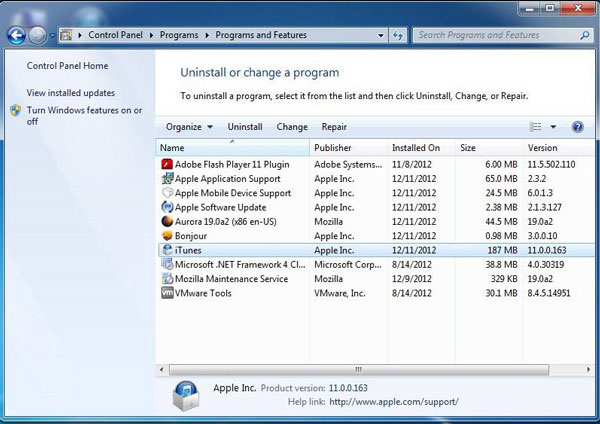
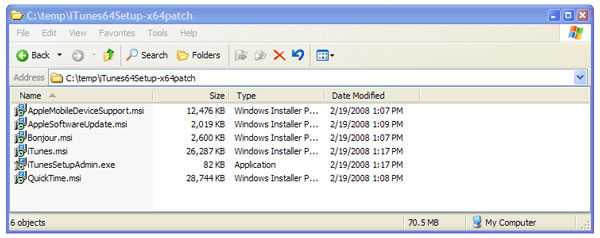
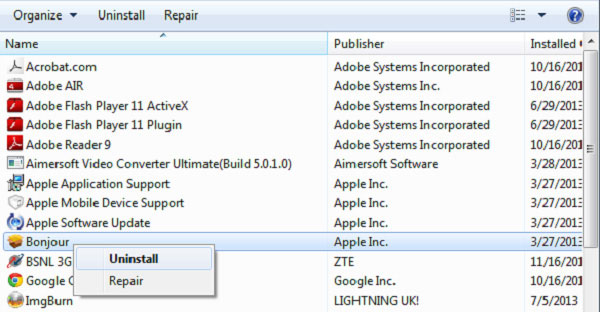
Část 2. Smazání iTunes na Mac krok za krokem
Rozložení počítače Mac se trochu liší od systému Windows, takže proces odinstalování iTunes by měl být jiný. Vzhledem k tomu, že iTunes je výchozím programem operačního systému Mac, potřebujete nějaké dovednosti a obtížné odinstalovat iTunes od Macu. Před odinstalací zkontrolujte, zda je iTunes na počítači Mac zavřený. Pokud jednoduše přetáhnete iTunes do Koše, objeví se varovná zpráva Aplikace "iTunes" nemůže být změněna nebo smazána, protože je vyžadována aplikací macOS.
- 1. Přejděte do aplikace iTunes a přemístěte ji do koše.
- 2. Spuštění sledování činnosti, můžete ji najít následujícím způsobem: Vyhledávač> Aplikace> Nástroje.
- 3. Zvolte pomocníka iTunes v seznamu a Přestat proces.
- 4. otevřeno System Preferences a pak Účty / uživatelé a skupiny. Klepněte na kartu Přihlásit položky, vyberte Pomocník služby iTunes a klepnutím na znaménko mínus odstraníte pomocníka iTunes.
- 5. otevřeno Přejděte do pole Složka in Go záložka. Zadejte / System / Library / Extensions a klepněte na tlačítko Go.
- 6. Zjistěte soubor s názvem AppleMobileDeviceSupport.pkg a přetáhněte ji Koš.
- 7. Odstraňte každý soubor, který název obsahuje iTunes a formát je .pkg Koš.
- 8. Restartujte počítač Mac, iTunes byl důkladně odstraněn.
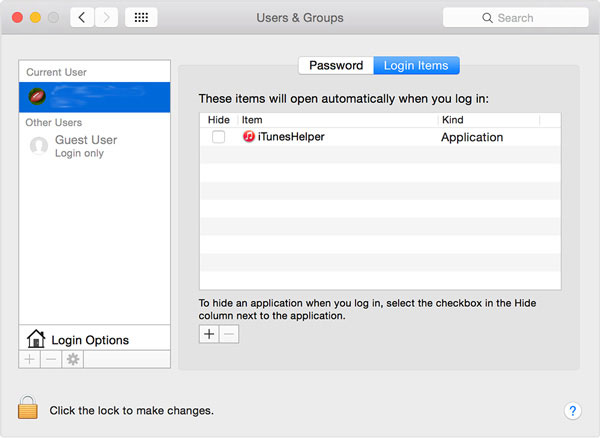
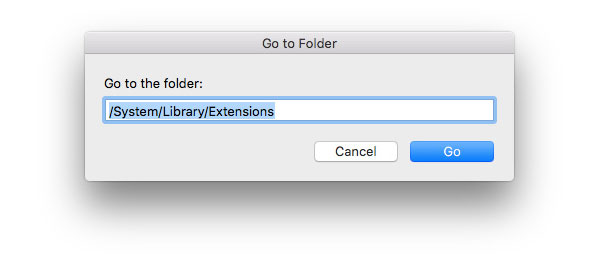
Část 3. Odstraňte iTunes pomocí nástrojů třetích stran
Jak můžete vidět výše, odinstalování aplikace iTunes z počítače Mac nebo PC je pro vás trochu komplikované. Takže vývojáři vydali několik nástrojů, které uživatelům pomohou odstranit iTunes pomocí jednoduchých kroků, jako je CopyTrans Drivers Installer. Je to správce počítačů, který je dobrý při odinstalování aplikace iTunes a jejích komponent najednou.
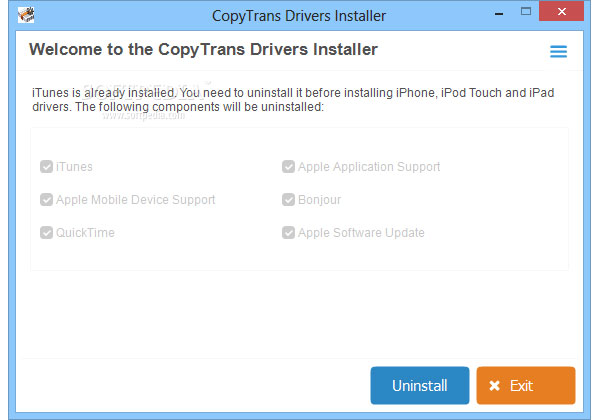
- 1. Stáhněte si a nainstalujte jej do počítače a dvojklikem jej otevřete.
- 2. Detekuje iTunes a jeho součásti, které jsou nainstalovány v počítači.
- 3. Zkontrolujte iTunes, QuickTime, Apple Software Update, Apple Mobile Device Support, Bonjour a Apple Application Support.
- 4. Klikněte na tlačítko Odinstalovat v pravém dolním rohu pro odstranění aplikace iTunes.
- 5. Aplikace pak vyčistí iTunes a toto příslušenství z vašeho počítače.
Část 4. Alternativní aplikace iTunes pro správu souborů iOS na počítačích Mac
Přestože můžete iTunes i jeho součásti odstranit z počítače, potřebujete také některé alternativy, které vám pomohou zálohovat iPhone a přenášet soubory z počítače do iPhone. Pak Tipard iPhone Transfer je jednou z nejlepších možností správy souborů systému iOS na počítačích Mac. Zde jsou základní funkce Tipard iPhone Transfer jsou uvedeny níže.
- 1. Podporuje uživatele k přenosu hudby, fotografií, videí a dalších dat z počítače do zařízení iOS jedním kliknutím.
- 2. Naopak, uživatelé mohou pomocí aplikace iPhone Transfer zálohovat data z iPhone do počítače.
- 3. iPhone Transfer má také možnost synchronizovat data mezi dvěma zařízeními iOS ihned po odinstalování iTunes. Tato funkce je užitečná při upgradu na nový iPhone.
- 4. Je kompatibilní se všemi zařízeními se systémem iOS a s nejnovější verzí iOS.
Jak zálohovat soubory z iPhone do počítače
iTunes je nejužitečnější aplikace pro přenos dat mezi iPhone a počítačem. Tipard iPhone Transfer by měl být nejlepší alternativou, když odinstalujete iTunes z vašeho počítače.

- 1. Připojte iPhone k počítači pomocí kabelu USB a otevřete v počítači přenos iPhone.
- 2. Aplikace objeví a skenuje váš iPhone spontánně, nebo dokonce iTunes uninstalled.
- 3. Potom můžete vybrat soubory v kategoriích pro zálohování do počítače.
- 4. Klikněte na Exportovat do menu pro aktivaci procesu zálohování.
Jak přenášet soubory z počítače do iPhone
Stejně jako víte, iTunes není schopen přenášet soubory z počítače do iPhone. Tipard iPhone Transfer by měl být nejužitečnějším nástrojem pro přenos souborů z počítače do iPhone bez iTunes.
- 1. Poté, co se iPhone úspěšně připojí k počítači, vyberte formát souboru, který chcete přenést.
- 2. Pop-up okno vás požádá, abyste přenesli soubor nebo složku.
- 3. Po výběru se aplikace objeví na cílové místo v počítači a po odinstalaci aplikace iTunes můžete soubor přenést do počítače z počítače.
Jak přenášet soubory mezi telefony iPhone
Kromě přenosu dat mezi iPhone a počítačem můžete také procházet soubory mezi různými zařízeními jen s několika kliknutími. Stačí najít další podrobnosti o tom, co Tipard iPhone Transfer může udělat pro vás, když iTunes není k dispozici.

- 1. Připojte obě iPhony k počítači a iPhone Transfer detekuje obě zařízení sama.
- 2. Vyberte soubory, které chcete přenést.
- 3. Klepněte na Exportovat do a pak Exportujte do jiného zařízení.
- 4. Pak budou soubory synchronizovány mezi těmito dvěma zařízeními iPhone; dokonce jste odinstalovali iTunes.
Proč investovat do čističky vzduchu?
Na základě výše uvedené analýzy zjistíte, že odinstalování iTunes není jednoduchým úkolem bez pomoci jiného nástroje. Uživatelé musí být trpěliví a opatrní. Nástroje třetích stran vám však mohou pomoci ihned odinstalovat iTunes z počítače. A po odinstalaci iTunesu je Tipard iPhone Transfer dokonalou alternativou k iTunes. Jeho silné rysy a bezproblémové zážitky vás lákají k použití jako iPhone asistent. Pokud máte nějaký dotaz týkající se procesu odinstalování iTunes nebo alternativ iTunes, můžete v komentářích volat.







